เข้าถึง 2010 รายงาน ช่วยให้ผู้ใช้เข้าใจและดูบันทึกเกี่ยวกับความต้องการ มันอำนวยความสะดวกให้ผู้ใช้สามารถดูบันทึกรุ่นที่พิมพ์ได้และทำให้ฐานข้อมูลดูน่าสนใจด้วยสีแผนภูมิชุดรูปแบบและแบบอักษรที่แตกต่างกัน ด้วยชุดรูปแบบที่แตกต่างกันรวมอยู่ใน Access 2010 คุณสามารถเลือกสไตล์และการออกแบบที่แตกต่างเพื่อนำไปใช้งานได้ โพสต์นี้จะอธิบายพื้นฐานของการสร้างรายงานการเข้าถึง
เรียกใช้การเข้าถึงสร้างตารางและกำหนดความสัมพันธ์ระหว่างพวกเขา เพื่อวัตถุประสงค์ในการสาธิตฉันได้เพิ่มสี่ตารางในฐานข้อมูลสร้างความสัมพันธ์ระหว่างพวกเขาด้วยการบังคับใช้ Referential Integrity และสาขาที่เกี่ยวข้องแบบเรียงซ้อน (อัพเดตและลบ)

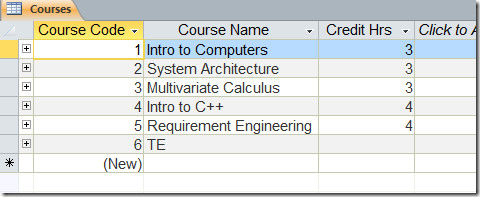
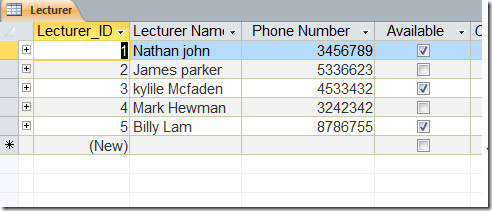
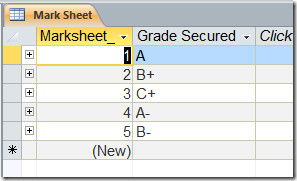
ความสัมพันธ์ระหว่างตารางสามารถดูได้ในภาพหน้าจอด้านล่าง
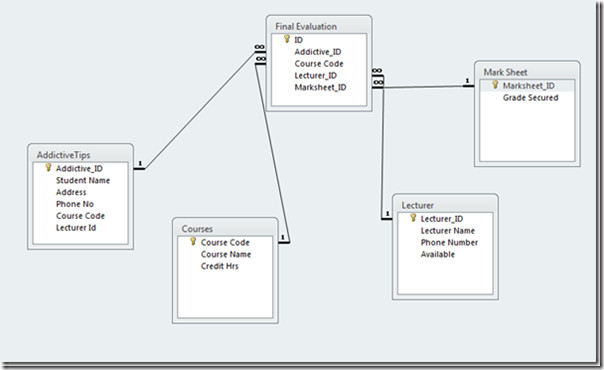
สำหรับการดึงข้อมูลออกจากตารางจะมีการสร้างแบบสอบถามซึ่งจะเติมข้อมูลในฟิลด์ที่เกี่ยวข้องโดยอัตโนมัติ

เมื่อเราจะเติม Addictive_ID เขตข้อมูลแบบสอบถามจะดึงแถวที่เกี่ยวข้องโดยอัตโนมัติ (ชื่อนักศึกษาหมายเลขโทรศัพท์ และที่อยู่) จากตารางดั้งเดิม
หากต้องการเริ่มต้นด้วยการสร้างรายงานให้ไปที่ Create และคลิก ตัวช่วยสร้างรายงาน

คุณจะไปถึง ตัวช่วยสร้างรายงาน โต้ตอบเลือกคิวรีที่มีความสัมพันธ์ทั้งหมดระหว่างตารางและกด เพิ่ม ปุ่ม. คุณจะเห็นเขตข้อมูลทั้งหมดของตารางย้ายไป เขตข้อมูลที่เลือก คลิก ต่อไป.
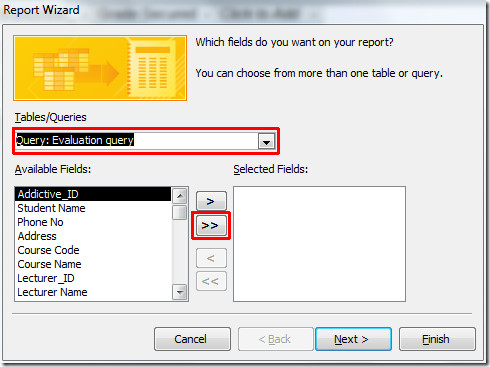
ในขั้นตอนนี้คุณสามารถเลือกมุมมองรายงานที่ต้องการ คลิก ถัดไปเพื่อ ดำเนินการต่อไป
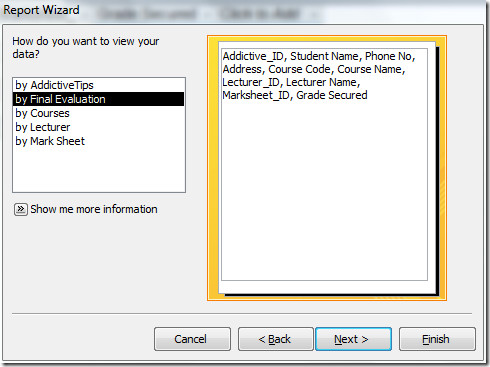
ตอนนี้คุณสามารถเลือกระดับการจัดกลุ่มใด ๆ ที่คุณต้องการเพื่อเพิ่มหากคุณต้องการดูรายงานผ่านกลุ่มใดกลุ่มหนึ่งและและเปลี่ยนลำดับความสำคัญให้คลิกปุ่มเพิ่ม (>) แต่เราจะติดกับการตั้งค่าเริ่มต้นสำหรับมัน คลิก ต่อไป.
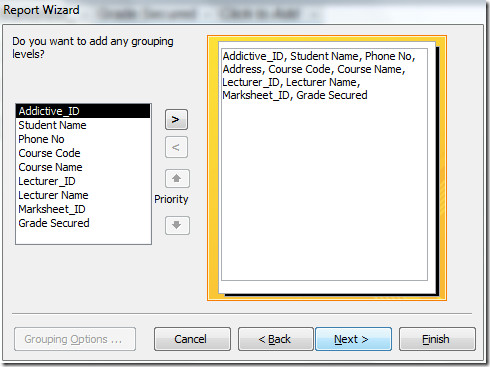
ที่นี่คุณสามารถระบุคำสั่งการเรียงลำดับ (จากน้อยไปมากหรือมากไปหาน้อย) สำหรับบันทึก แต่เราจะปล่อยให้ตัวเลือกเหล่านี้ คลิก ต่อไป เพื่อดำเนินการต่อไป
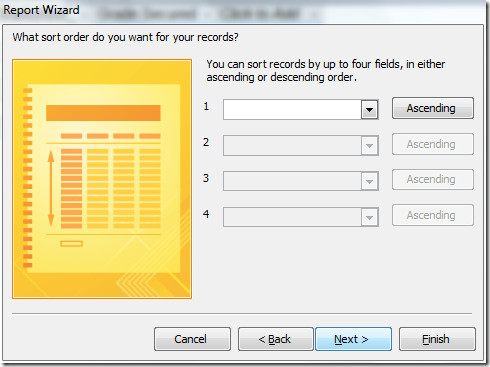
เลือกโครงร่างของรายงานในขั้นตอนนี้เลือก ธรรม จากบานหน้าต่างด้านขวาและเปิดใช้งาน ปรับความกว้างของฟิลด์ ตัวเลือกเพื่อใช้มุมมองที่ดีขึ้นและมีขนาดกะทัดรัดของรายงาน
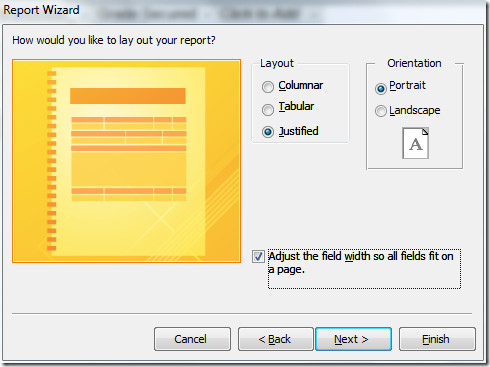
สุดท้ายเลือกชื่อที่เหมาะสมสำหรับรายงาน คุณสามารถเลือก ดูตัวอย่างรายงาน หรือ ปรับเปลี่ยนการออกแบบรายงาน เพื่อดูรายงานในมุมมองออกแบบเพื่อดำเนินการเพิ่มเติม คลิก เสร็จสิ้น เพื่อสิ้นสุดรายงาน
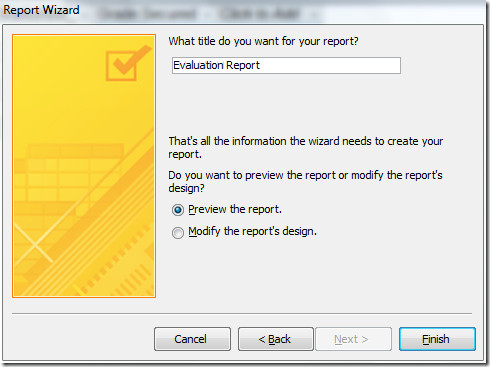
ตอนนี้คุณสามารถเห็นรายงานถูกสร้างขึ้นผ่านตัวช่วยสร้างรายงาน คุณสามารถใช้ชุดรูปแบบใหม่ผ่านรายงานเพื่อให้ดูเป็นมืออาชีพมากขึ้น
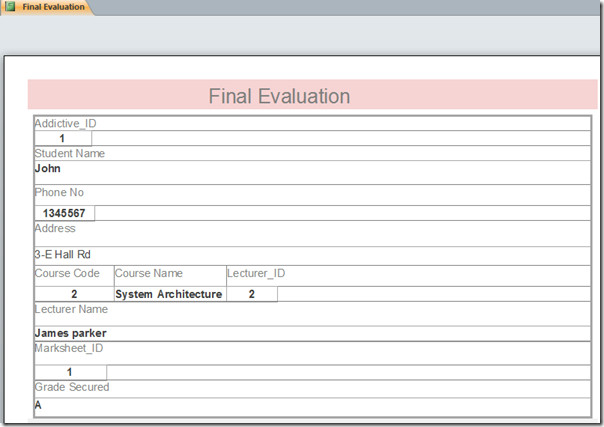













ความคิดเห็น